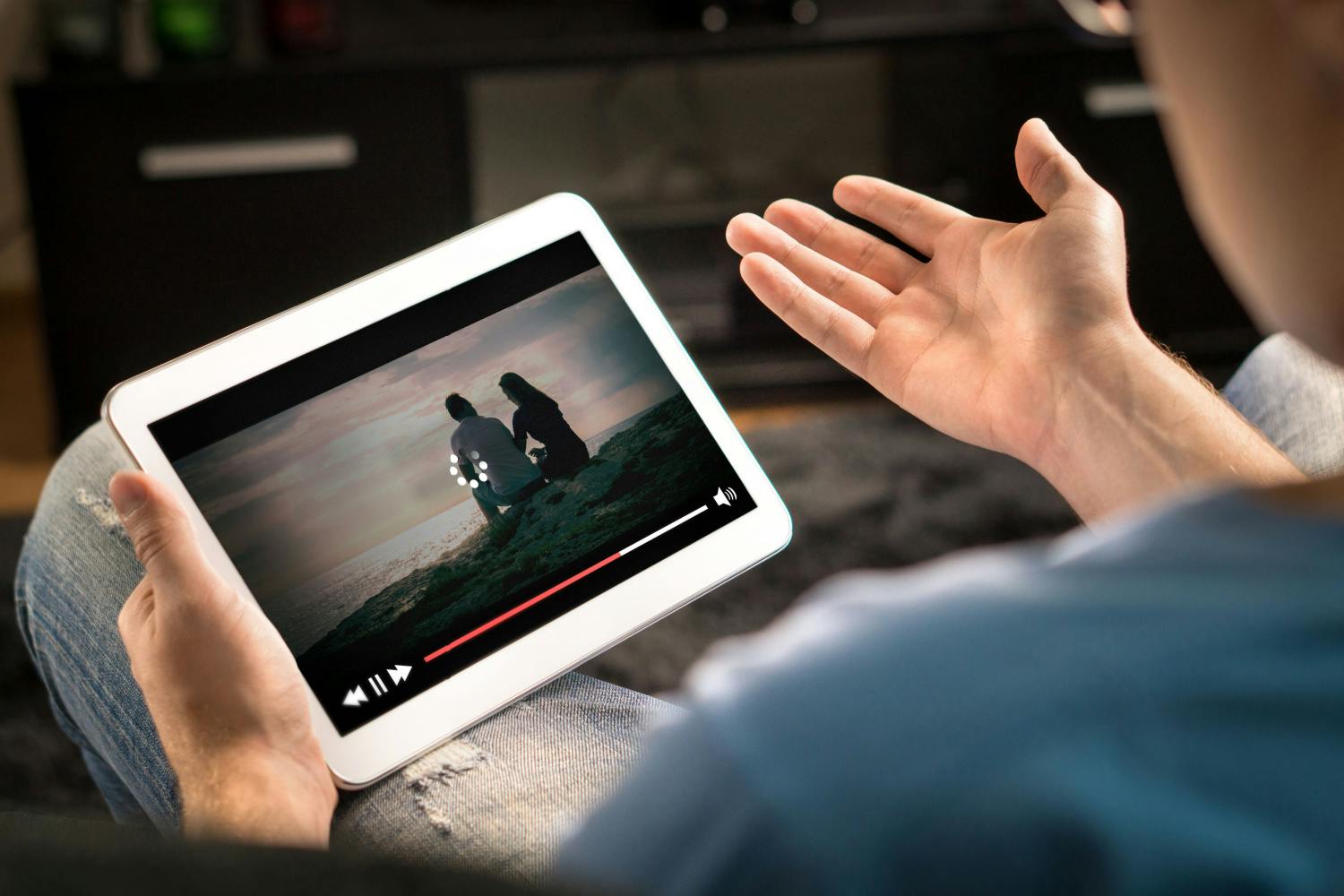Du sætter dig i sofaen, smider benene op og tænder for en god film på din favorit-streamingtjeneste. Filmen starter for straks at stoppe igen efterfulgt af en lille rund ring, der snurrer rundt - til stor irritation for dig og din familie.
Nogle gange opstår der problemer, når vi skal streame en film eller en serie fra nettet.
Det kan være, at billedet hakker, fryser eller bliver vist pixeleret i dårlig kvalitet. Eller at videoen bliver afspillet i små bidder, så det bliver umuligt at følge med.
Men som regel kan du let selv løse problemerne uanset om du streamer fra mobilen, pc'en eller et smart-tv.
Vi har fundet de syv mest almindelige fejl, som kan påvirke din streaming - og løsningerne, så du hurtigt kan komme i gang med din næste film eller serie.
> Læs også:Her er overblikket over priserne på streaming-tjenesterne
1. Version - opdater din app
Ligesom med andre apps på din mobil, er det vigtigt, din streaming-app er opdateret. Det gælder også, hvis du ser med på et smart-tv.
Som regel opdateres app'en automatisk, men hvis du oplever problemer, er det en god ide at tjekke, at du har den seneste version af appen på din enhed. Dermed kan du udelukke at det er den, der giver problemer.
Søg appen frem i din Apple App Store eller Google Play Butik og tjek, at du har den nyeste version.
> Læs også: Sådan kan du gratis se film og serier på nettet
2. Forbindelse - tjek internethastigheden
Din enhed - om det er mobilen, tv'et eller pc'en - har brug for en stabil og relativ hurtig internetforbindelse, for at kunne afspille film og serier fx fra Netflix, HBO eller Disney+.
Hvis din internetforbindelse driller, kan du opleve, at billedet "hakker" - eller "lack'er," som de unge siger. Det skyldes typisk, at netforbindelsen ikke er hurtig nok.
Du kan nemt tjekke din nuværende internet-hastighed fx på denne hjemmeside. Normal streaming kræver en hastighed på mindst 5 mbps.
Hvis du måler en langsom hastighed på dit trådløse netværk, kan du prøve at genstarte routeren ved at slukke og tænde den igen. Hvis det ikke hjælper, kan du flytte din enhed tættere på routeren. Hvis du ikke får bedre signal, skal du muligvis have fat i din internetudbyder.
Du vil altid få en mere stabil netforbindelse, hvis du bruger et kabel fremfor det trådløse net. Derfor kan en kablet netforbindelse anbefales til et smart-tv.
> Hvis det trådløse netværk generelt driller, kan du prøve disse simple og gratis tips
3. Cookies - er det din internetbrowser?
Hvis du streamer fra pc'en, kan det i sjældne tilfælde være din browser, som kan driller.
Her kan fx ligge cookies, cache-filer eller browserudvidelser, som kan blokere for streamingtjenester som Netflix, HBO Max og Viaplay.
I indstillingerne på din browser har du mulighed for at slette cookies og cache-filer. Du kan også tjekke listen over browserudvidelser og se, om der er nogle, du kan deaktivere eller fjerne.
Hvis det ikke hjælper, kan du forsøge med en anden browser, for at se om det er din internetbrowser, der er noget galt med.
> Læs også: Sådan sletter du cookies fra en bestemt hjemmeside
4. Antivirus - arbejder måske imod dig?
I nogle tilfælde kan dit antivirus-program på pc'en også forstyrre streamingen. Det anser simpelthen din streamingtjeneste for noget farligt.
I nogle antivirusprogrammer har du mulighed for at undlade forskellige internetsider fra at blive scannet, hvis du vurderer, at siderne er sikre.
Undersøg det nemt ved at åbne dit antivirus-program og find listen over programmer, du gerne vil undgå skal scannes. Her kan du ofte indtaste den specifikke url, så programmet lader den være i fred.
> Læs også: Her er det bedste gratis antivirus-program
5. Grafik Driver - hold dig opdateret
Det kan også i sjældne tilfælde være din grafik driver (opdatering af grafikkortet), som volder dig problemer, hvis du streamer fra pc'en.
Det er nemlig grafikkortet, som sørger for, at billeder og videoer på din computer fremstår flotte på skærmen.
Vi har her på redaktionen lavet en guide til at holde dit grafikkort opdateret. Ved at holde kortet opdateret, kan du udelukke at det er det som skaber problemer for din streaming.
> Sådan holder du dit grafikkort opdateret
Hvis du bruger en bærbar computer, er dette som regel ikke et problem, da driveren her opdateres automatisk i Windows.
6. Reducér video-kvaliteten
Denne løsning ligger sig op ad, hvad vi kiggede på i fejl #2. På de fleste streamingtjenester har du nemlig mulighed for at vælge en lavere billedkvalitet som kræver mindre båndbredde fra internettet, så din enhed har nemmere at indlæse din streaming.
Det gør du typisk under indstillinger på den enkelte streamingtjeneste.
Forestil dig din film som sandkornene i et timeglas. Hullet i timeglasset er din internethastighed. Hullet (internettet) afgør altså hvor mange sandkorn (billeder/film), der kan komme igennem ad gangen.
Hvis din internetforbindelse er til den sløve side, er det en nem løsning at skrue ned for kvaliteten, men du går dog på kompromis med det visuelle.
Denne løsning fungerer både, hvis du ser med fra mobil, tablet, smart-tv eller pc.
7. Er det din enhed, der er problemet?
I meget få tilfælde er det måske din pc eller tablet, der er noget galt med.
Det kan fx være, at din telefon eller tablet er af ældre dato og simpelthen ikke understøtter streaming-udbyderens app.
Nogle ældre fjernsyn og telefoner har nemlig ikke mulighed for at downloade specifikke apps. Dette kan du nemt finde ud af ved at søge appen frem og undersøge, hvilke enheder den understøtter.
Viser det sig, at du fx ikke kan opdatere dit smart-tv, kan du bruge en Chromecast eller et Apple-tv til at få filmen op på tv'et.
> Læs også: 5 gode råd før du køber en ny computer
Tålmodighed kan også være løsningen
Nogle gange kan forringet kvalitet og regulære stop i streamen også løses med lidt tålmodighed.
Ved at lade afspilleren arbejde lidt og dermed give den lov til at indlæse mere af filmen, kan du undgå at den pludselig stopper.
Det kan være en god løsning, hvis du er et sted, hvor signalet svagt fx på et hotel, hvor routeren står langt væk fra dit værelse.
> Læs også: Skal du på ferie? Så meget data sluger din streaming